文件|Get一点:vivo/iQOO手机这个功能 大幅提高工作学习效率
手机不仅是随身携带的电话机、游戏机和照相机,同时也是个功能强大的办公学习工具。不论是在职场还是校园,大家都经常遇到在手机上收发、甚至编辑文件的情况。很多时候我们还需要在电脑和手机之前迅速传输文件。这时数据线之类的老土方法的效率就有些低了。
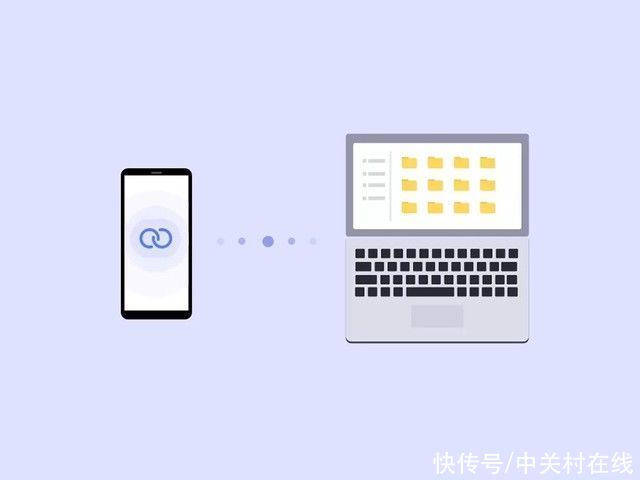
文章插图
vivo S10(8GB/128GB/全网通/5G版)
如果你是vivo或iQOO用户,我们今天就会告诉你一个手机内置的文件传输功能,大幅提高你的工作和学习效率。
今天我们要聊的工具是“vivo互传”,在vivo和iQOO手机上都能被找到。进入设置界面,找到并点击“其它网络与连接”,然后我们就能看到“vivo互传”了。
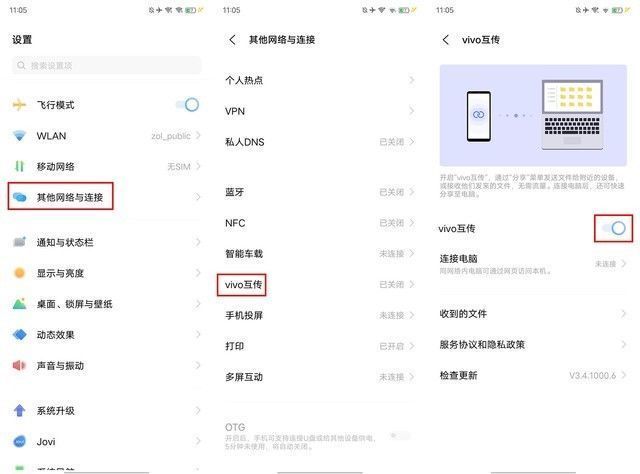
文章插图
vivo互传在OriginOS中的位置(vivo和iQOO手机都适用)
开启vivo互传后,点击“连接电脑”,我们就能看到扫码界面和一行网址:
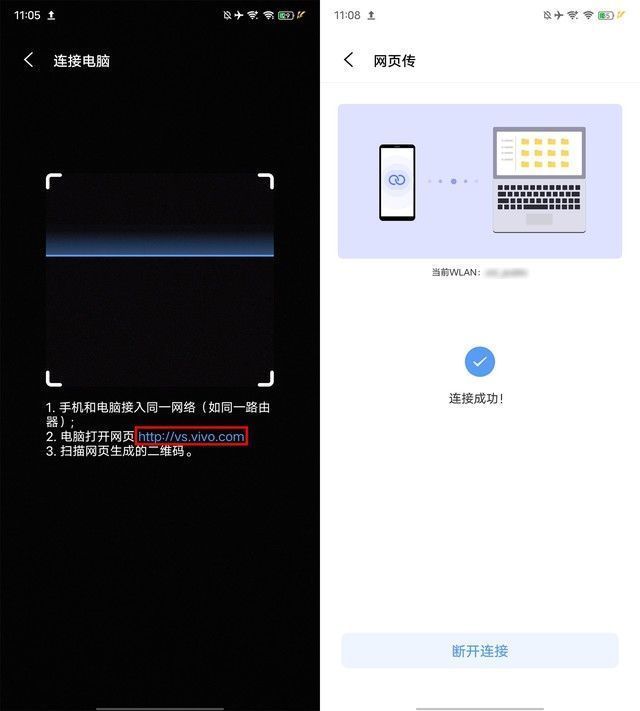
文章插图
确保电脑和手机连在同一个Wi-Fi下,在电脑浏览器上访问这个网址,就会出现二维码。手机扫一下码就能成功建立连接。
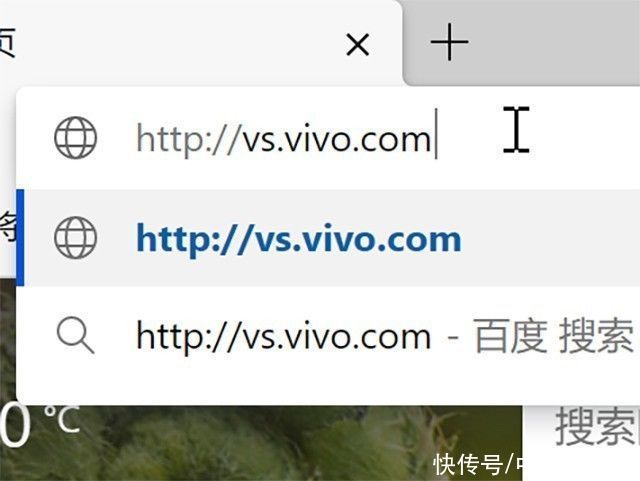
文章插图
【 文件|Get一点:vivo/iQOO手机这个功能 大幅提高工作学习效率】在电脑浏览器上输入网址
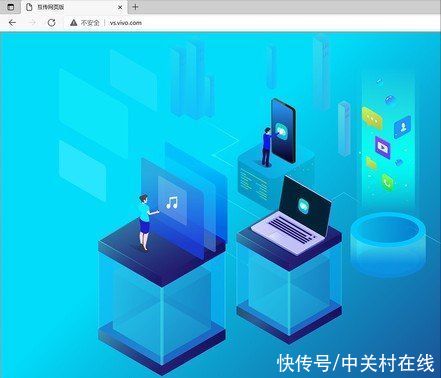
文章插图
进入含有二维码的网页
此时电脑的浏览器就变成了“手机文件管理器”,允许我们直接在浏览器上浏览手机上的文件。首页会显示最近的文件,左侧和上侧选栏中支持按不同类别或文件夹结构预览文件的方式。
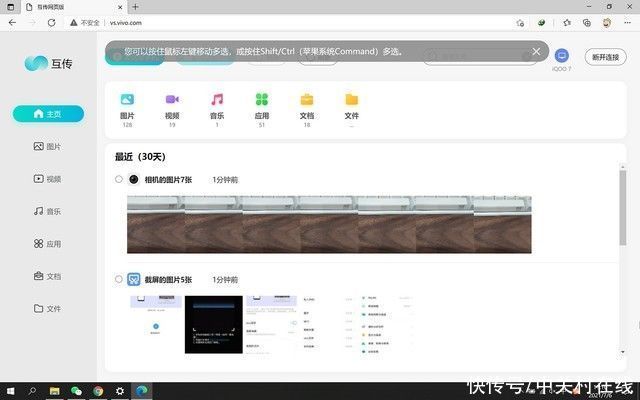
文章插图
电脑浏览器显示手机文件:最近文件
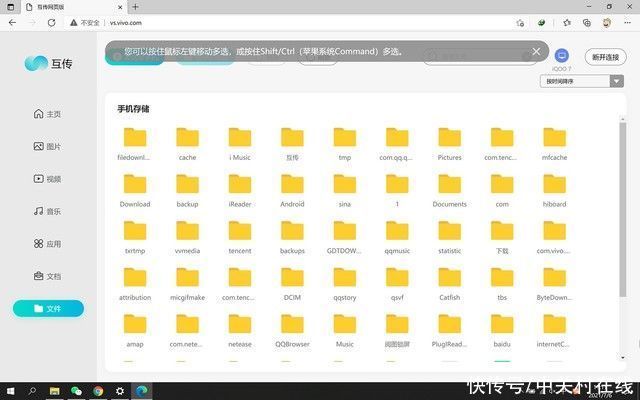
文章插图
电脑浏览器显示手机文件:文件夹网格视图
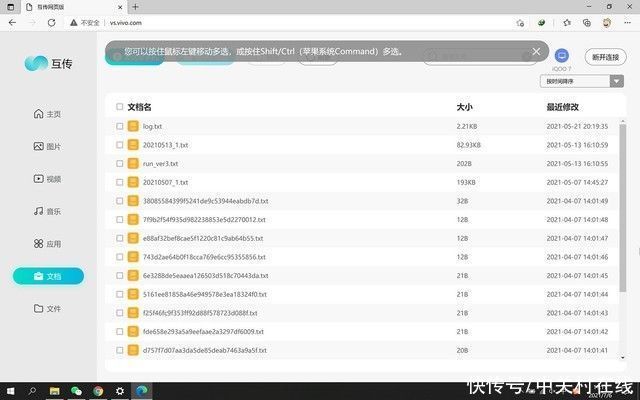
文章插图
电脑浏览器显示手机文件:文件夹列表视图
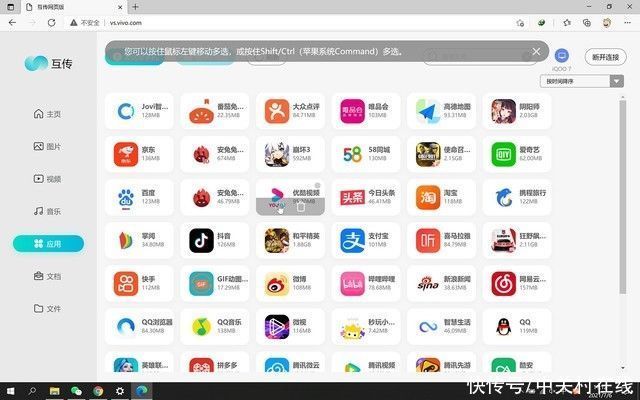
文章插图
电脑浏览器显示手机文件:分类查看应用
传输文件非常简单,直接从电脑往浏览器里拖,就会直接开始从电脑向手机传文件。
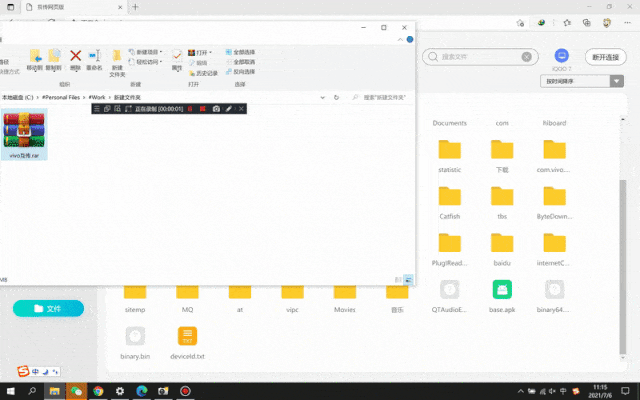
文章插图
从电脑拖拽文件传输到手机
我们还能直接点击浏览器左上的“发送到手机”按钮开始传输:
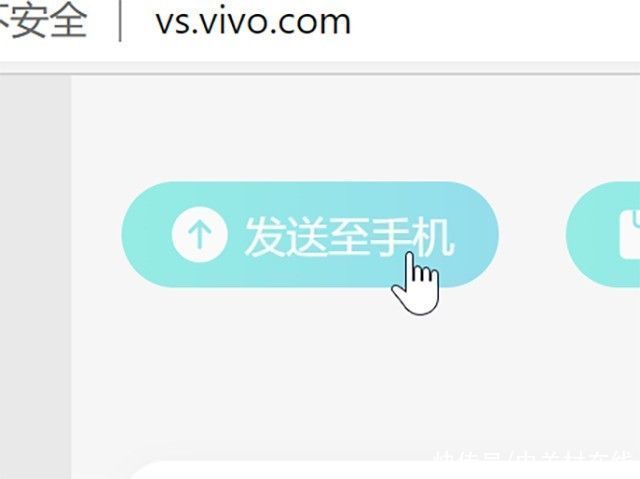
文章插图
发送到手机
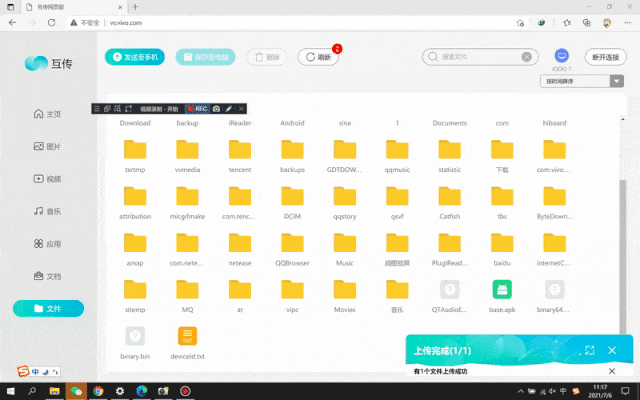
文章插图
点完“发送到手机”,选择需要传输文件
传输完手机会有提示,可以让大家快速打开手机上的传输接收文件夹。
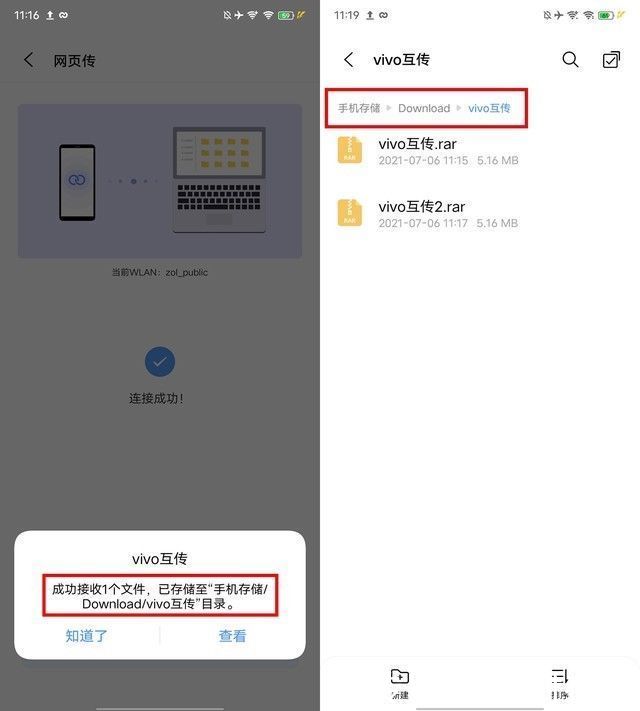
文章插图
手机接收文件提示和保存目录
如果想把手机的文件传到电脑上,只需要在浏览器内找到想要的文件然后点击下载按钮即可。
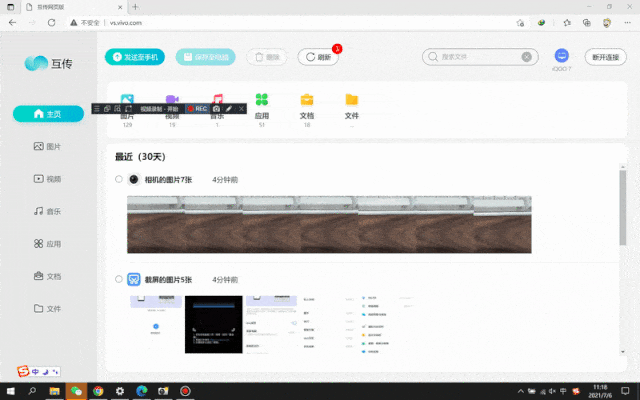
文章插图
从浏览器直接下载手机的文件到电脑
vivo互传的浏览器界面支持电脑上传统的多选功能,直接用鼠标右键做“框选”,或者用shift或ctrl键,就能实现文件多选,为批量文件传输做准备。
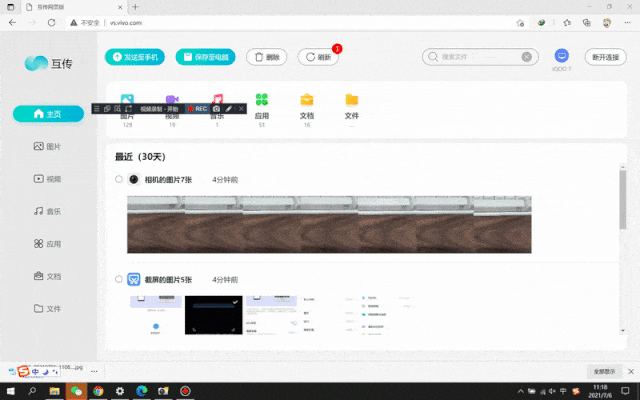
文章插图
多选文件传输
大家还能在浏览器上发现“刷新”按钮,这可以保证手机里的新生成文件会在浏览器里及时显示。
推荐阅读
- 6s|很多吹嘘五六年前苹果6S玩王者荣耀、吃鸡一点都不卡是真的吗?
- 大神|一点隐私都没有了?聊天记录打码也不安全:大神亲自下场破解
- 全新机|王一博携全新机踏冰而来,大众却只在乎一点,头像挂件有点萌
- 微信上已被清理的文件怎么恢复 微信里的文件过期了怎么恢复
- reno|国产安卓旗舰,这一点完胜iPhone
- English|Evergrande Chair Sets Ambitious Delivery Target for 2022, Ruling out Fire Sales
- 小米12|三星S22国行售价抢先曝,只比小米12贵一点,最好小屏旗舰易主?
- 文件|Mac电脑用户注意!富士相机出现不兼容的紧急情况
- 余承东|总裁亲自站台!华为余承东亲测问界M5:开1400km只需“加一点油”
- 卖出|转转好用吗?卖旧iPhone的一点(被砍)经验














